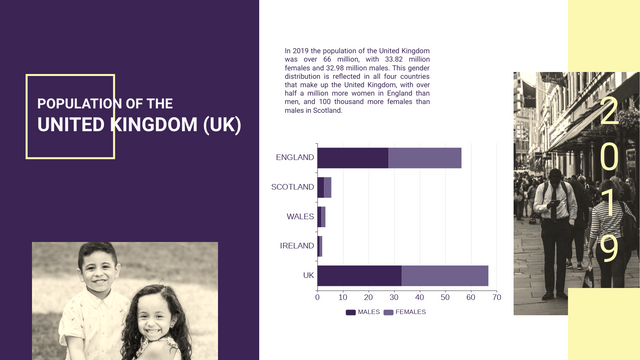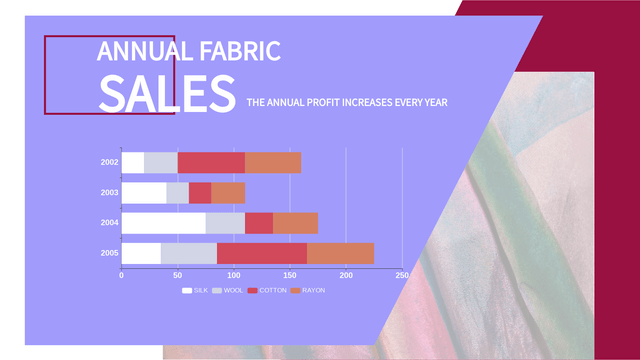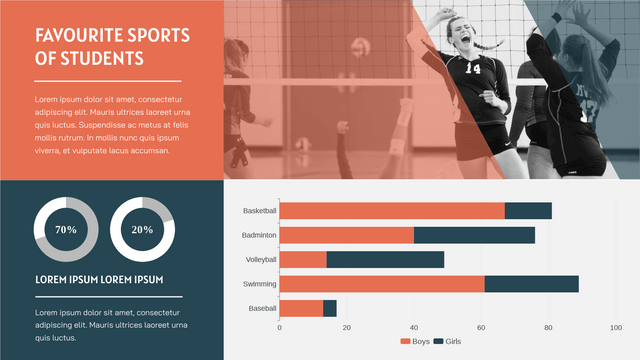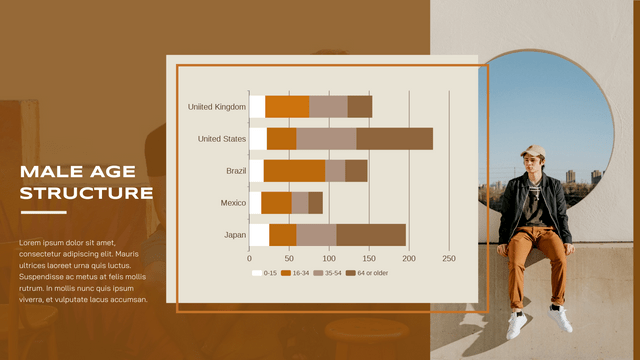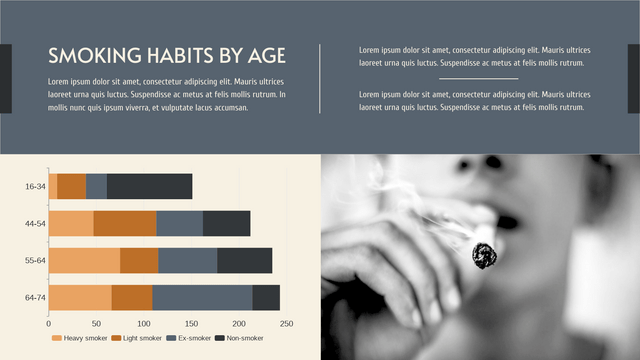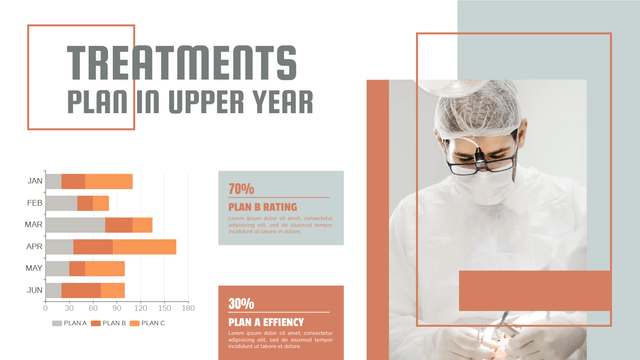Cómo Crear Un Gráfico De Barras Apiladas
¿Qué es un gráfico de barras apiladas?
La visualización de datos nos ayuda a presentar los datos de composición numérica de una manera más clara. Es posible que ya sepamos qué es un gráfico de barras. Puede evolucionar a otros gráficos, incluido el gráfico de barras apiladas, el gráfico del que hablaremos hoy.
A diferencia de los gráficos que muestran diferentes categorías de datos columna por columna, se colocan en una columna y se dividen por diferentes colores.
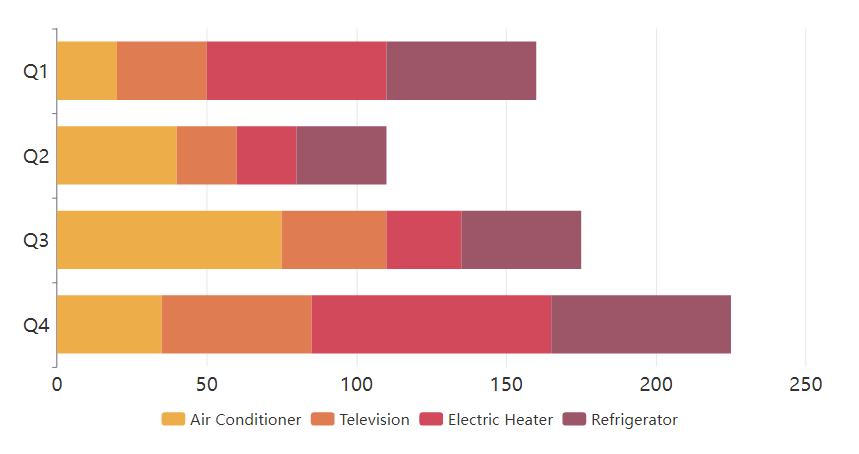
Cuándo usar el gráfico de barras apiladas
Dado que todos los datos se colocan en una columna, el gráfico de barras apiladas facilita la comparación de los totales entre los diferentes grupos. Se puede usar para mostrar gráficos como la venta de diferentes tiendas, población por género , etc.
Cuando usamos barra carbonizada apilada, es fácil para nosotros encontrar la cantidad total, pero difícil para nosotros comparar los componentes de la barra excepto la primera categoría. Es importante para nosotros elegir el tipo de gráfico de acuerdo con los datos que tenemos y el propósito de crear el gráfico.
Cómo crear un gráfico de barras apiladas
Editar los datos
Con el creador de gráficos de VP Online, podemos completar un gráfico de barras apiladas convenientemente.
Después de arrastrar el gráfico al editor desde la biblioteca de gráficos, puede comenzar a editar los datos presionando ” Editar datos ” en el panel-Gráfico.
(Puede editar los datos uno por uno o importar los datos existentes desde Excel o Google Sheet ).
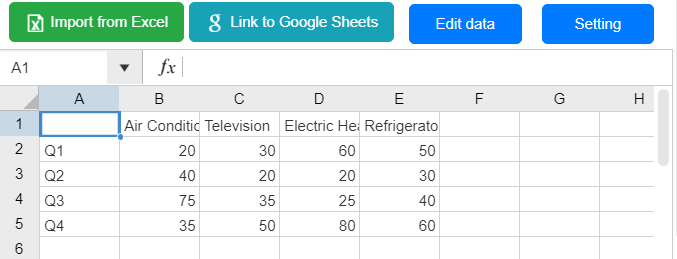
Los datos se muestran en una tabla.
Tome esta tabla como ejemplo, Q1 a Q4 representan las 4 barras respectivamente, mientras que las categorías como aire acondicionado y televisión son el componente de los datos.
(Si desea cambiar el contenido del eje X y el eje Y con la misma tabla, puede hacer clic en ” Cambiar datos de fila/columna” en la parte inferior del panel)
![]()
También puede arrastrar y soltar la barra directamente para editar la cantidad de diferentes categorías.
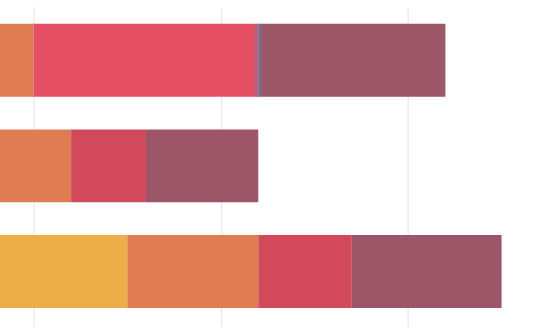
Personalizar el gráfico de barras apiladas
La barra consta de diferentes componentes, mientras que los colores de cada uno de ellos son todos personalizables.
Los colores de los diferentes componentes se enumeran debajo del panel de acuerdo con los datos del gráfico.
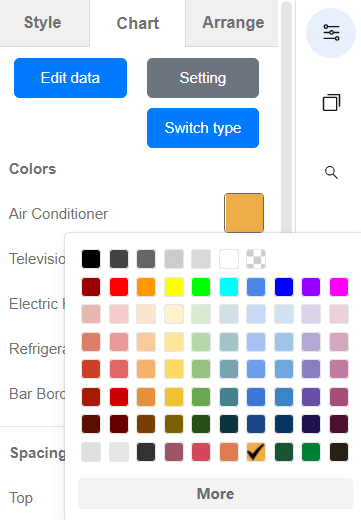
Haz clic en ellos y personaliza los colores del diseño del gráfico.
Además, también puede personalizar los elementos como líneas divididas, eje X, eje Y, leyenda , etc. mediante otras opciones en el panel Gráfico.
¡Intenta encontrar el mejor estilo para tu gráfico!
Plantillas de gráficos de barras apiladas